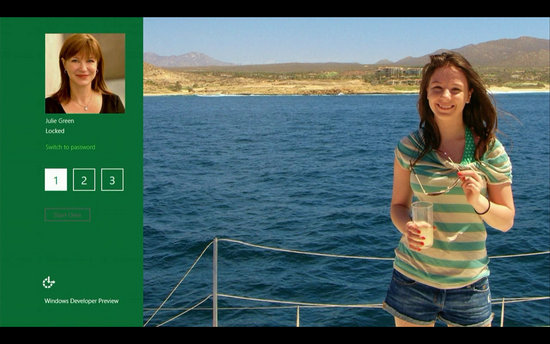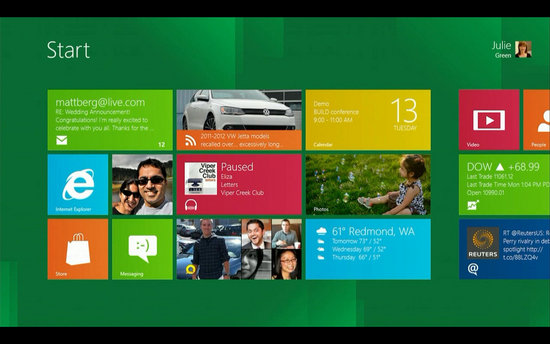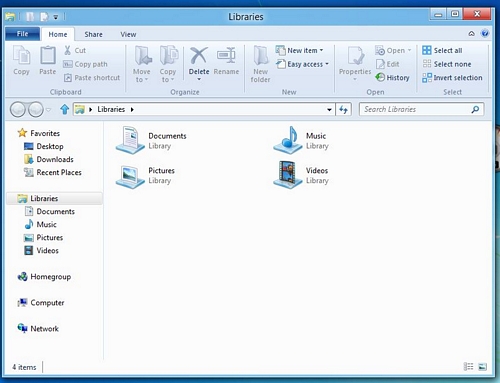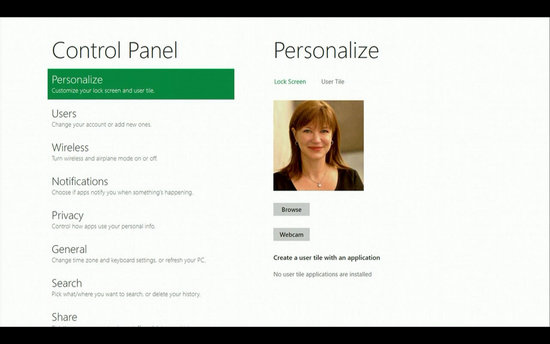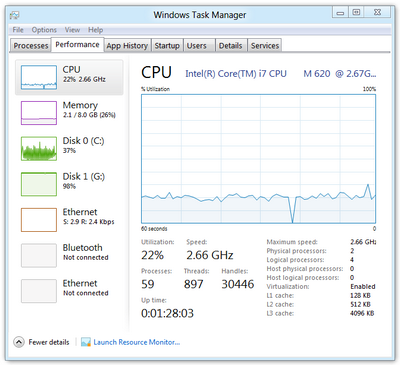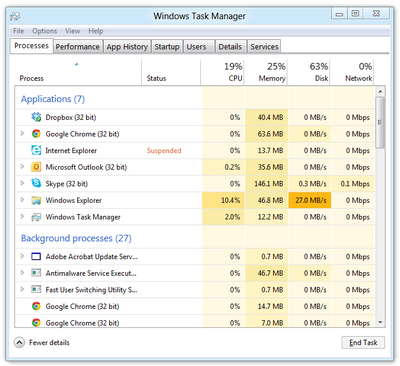Windows 8 - mida uut: Difference between revisions
| (29 intermediate revisions by the same user not shown) | |||
| Line 1: | Line 1: | ||
== Boot == | == Boot == | ||
Esimest korda arvutit uue operatsioonisüsteemiga käivitades on juba näha esimest muudatust, selle asemel, et näidatakse POST'i (Power-on self-test) kuvatakse sinine metro-stiilis aken. | Esimest korda arvutit uue operatsioonisüsteemiga käivitades on juba näha esimest muudatust, selle asemel, et näidatakse POST'i (Power-on self-test) kuvatakse sinine metro-stiilis aken. | ||
Lisaks on turvalisuse tõstmiseks lisatud alglaadimisse (valikuline) UEFI (Unified Extensible Firmware Interface), mis hoiab pahavara alglaadimast. | |||
Mis küll pole väga revulutsiooniline, aga hõlbusta kastamist on see, kui panna järgi USB pulk või kasutada multi-boot'i siis pakutakse automaatselt võimalus valida need, enam ei pea funktsiooniklahvi vajutama. | Lisaks on turvalisuse tõstmiseks lisatud alglaadimisse (valikuline) UEFI (Unified Extensible Firmware Interface), mis hoiab pahavara alglaadimast. | ||
Mis küll pole väga revulutsiooniline, aga hõlbusta kastamist on see, kui panna järgi USB pulk või kasutada multi-boot'i siis pakutakse automaatselt võimalus valida need, enam ei pea funktsiooniklahvi vajutama. | |||
<b>Vihje</b>: Kui kasutad peale Windows'i ka muud operatsioonisüsteemi siis UEFI'i tuleb välja lülitada. | <b>Vihje</b>: Kui kasutad peale Windows'i ka muud operatsioonisüsteemi siis UEFI'i tuleb välja lülitada. | ||
| Line 18: | Line 21: | ||
== Sisselogimis aken == | == Sisselogimis aken == | ||
[[File:Windows-8-logon.jpg]] | [[File:Windows-8-logon.jpg]] | ||
Esimene asi, mis kindlasti kõigil silma hakkab on Windows Live-ID'ga sisselogimine. | |||
Lisaks sellele on alles jäätud tavapärane kasutaja-parooliga sisselogimine. | Esimene asi, mis kindlasti kõigil silma hakkab on Windows Live-ID'ga sisselogimine. | ||
Kui kontrollpaneelist on seadistatud siis on võimalik sisse logida ka PIN-koodiga | |||
Põneva funktioonina on lisatud sisselogimine ka pildiga. See toimib nii, et valid pildi ja pildilt valid 3 punkti, mille abiga sisse logida ja kui tahad nüüd sisse logida siis pead õigetesse kohtadesse vajutama ja oledki sisselogitud. | Lisaks sellele on alles jäätud tavapärane kasutaja-parooliga sisselogimine. | ||
<b>Vihje:</b>Windows Live-ID'ga sisselogimisel on ka üks teine oluline funktsioon, millest täpsemalt juttu kontrollpaneeli all. | Kui kontrollpaneelist on seadistatud siis on võimalik sisse logida ka PIN-koodiga | ||
Põneva funktioonina on lisatud sisselogimine ka pildiga. See toimib nii, et valid pildi ja pildilt valid 3 punkti, mille abiga sisse logida ja kui tahad nüüd sisse logida siis pead õigetesse kohtadesse vajutama ja oledki sisselogitud. | |||
<b>Vihje:</b>Windows Live-ID'ga sisselogimisel on ka üks teine oluline funktsioon, millest täpsemalt juttu kontrollpaneeli all. | |||
== Start menüü == | == Start menüü == | ||
[[File:Windows-8-start-screen.jpg]] | [[File:Windows-8-start-screen.jpg]] | ||
Juba kiviajast tuntud Start menüü on ära kaotatud, see on asendatud Start Screeniga. | |||
Juba kiviajast tuntud Start menüü on ära kaotatud, see on asendatud Start Screeniga. | |||
Tegu on Metro-stiilis ribaga, mis kuvab reaalaajas programmide infot (Twitteri säutsud jme.) lisaks on seal kõik vajalike programmide "kiirkastid", mida saab oma äranägemise järgi muuta/paigutada. | |||
Kuskile pole kadunud ka otsing, lihtsalt trüki ja otsing otsib sinu kõvakettalt vasteid kolmes kategoorias (programmid, seaded, failid). | |||
Juhul kui sul on ka puutetundlik ekraan/tablet siis kuvatakse vajadusel ka klavatuur, mida on võimalik valida kahel erineval viisil olenevalt sellet kuidas endale rohkem meeldib (standartne ja klahvid äärtes) | Juhul kui sul on ka puutetundlik ekraan/tablet siis kuvatakse vajadusel ka klavatuur, mida on võimalik valida kahel erineval viisil olenevalt sellet kuidas endale rohkem meeldib (standartne ja klahvid äärtes) | ||
<b>Vihje:</b> Juhul, kui igatsed vana menüüd siis trüki otsingumootorisse: Windows 8 Start Menu Toggle | |||
== Explorer == | == Explorer == | ||
[[File:Tn Libraries.JPG]] | [[File:Tn Libraries.JPG]] | ||
Exploreris kõige uuenduslikum on see, et on toodud juba Office 2007st tuttav menüüread, mis on oluliselt sisukam, kui vanad menüüribad. Lisatud on näiteks Move to, Copy to, Select all jpm. | |||
Exploreris kõige uuenduslikum on see, et on toodud juba Office 2007st tuttav menüüread, mis on oluliselt sisukam, kui vanad menüüribad. Lisatud on näiteks Move to, Copy to, Select all jpm. | |||
Lisatud on ka teine Office'ist tuttav võimalus: kiirnupud. Neid saab oma äranägemise järgi lisada ja muuta, mis teeb töö kindlasti efektiivsemaks ja puutekraani/tableti kasutajatel elu lihtsamaks. | |||
<b> Vihje:</b> Loe täpsemalt [http://blogs.msdn.com/b/b8/archive/2011/08/29/improvements-in-windows-explorer.aspx SIIT] | |||
== Control Panel == | == Control Panel == | ||
[[File:Windows-8-control-panel.jpg]] | [[File:Windows-8-control-panel.jpg]] | ||
Ka kontrollpaneel on Metro-stiilis, kust on võimalik ligi pääseda põhiseadetele, kuid täpsemad seadistamised on võimalik teha vana-stiiliga kontrollpaneelist. | |||
Ka kontrollpaneel on Metro-stiilis, kust on võimalik ligi pääseda põhiseadetele, | |||
Mida tasuks esile tõsta uutest võimalustest on arvuti värskendamine ja lähtestamine. | |||
Värskendamisega sälivad sinu failid ja dokumendid, aga kustutatakse ära kõik mitte App-Store programmid. | |||
Lähtestamisega kustutatakse lisaks programmidele ka kõik failid, mis tuleb kasuks, kui on vaja näiteks arvuti kellelegi ära anda või müüa ja parajasti pole DVD-drive'i ega mälupulka käepärast. | |||
Juhul, kui oled Windows Live-ID'ga sisse loginud on võimalik ka seadetes sünkroniseerimine: | |||
* kasutajaeelistused ja kasutajaseaded | |||
* ''App Store'i'' applikatsioonid | |||
* sisselogimisandmed veebilehtedel ja programmides. | |||
'''Vihje:''' Rohkem infot leiab [http://www.addictivetips.com/windows-tips/the-complete-guide-to-windows-8-metro-control-panel/ SIIT] | |||
== Task Manager == | == Task Manager == | ||
[[File:Tn taskmanager performance.png]] | [[File:Tn taskmanager performance.png]] | ||
[[File:Tn taskmanager.png]] | [[File:Tn taskmanager.png]] | ||
Task Manageri on toodud juurde | |||
Task Manageri on toodud juurde: | |||
* Programmide ajalugu | |||
* Start-Up - saab hõlpsasti valida, millised programme soovid alglaadimisega käivitada | |||
Täiustatud on: | |||
* kasutajate alt on võimalik vaadata, mis programmid täpselt parajasti kellegil jooksevad. | |||
* protsesside all on protsessid ära jaotatud kategooriatega (applikatsioonid, taustprogrammid, süsteemikriitilised). | |||
* jõudluse informatsiooni kuvamises on võrguliikluse info kokku viidud CPU ja mälukasutus infoga, lisatud on ka kõvaketta kasutustatavus. | |||
'''Vihje:''' Staatus ''Suspended'' tähendab, et Metro aplikatsioon jookseb, aga ei ole aktiivne (võtab vähem ressurssi) | |||
== Parem kiirus ja parem energiakasutus == | == Parem kiirus ja parem energiakasutus == | ||
Nii nagu ka Build'il räägiti siis suurt rõhku on pandud arvuti "külmkäivituse" aja parandamise nimel ja ka programmid kiirema käivitumise nimel. Parandatud on ka | Nii nagu ka Build'il räägiti siis suurt rõhku on pandud arvuti "külmkäivituse" aja parandamise nimel ja ka programmid kiirema käivitumise nimel. Parandatud on ka unest ülestulekukiirust. | ||
Energiatarbimist on muudetud effektiivsemaks, mis sülearvutite/tabletite omanikele kindlasti rõõmu pakub. | |||
Enda kogemuse põhjal võin väita, et notebookil XP pealt üle tulles on kasutusaeg pikenenud ~30%. | |||
Võrreldes Windows 7ga on vähendatud ka mälukasutust süsteemi programmide poolt üle 20%'i. | |||
'''Vihje:''' Külmkäivitus SSD kettaga on ~2 sekundit. | |||
== Windows-to Go == | == Windows-to Go == | ||
[[File:220px-Windows To Go USB Flash Drive.png]] | [[File:220px-Windows To Go USB Flash Drive.png]] | ||
Lõpuks on Windows ka ametlikult välja tulnud võimalusega bootida operatsioonisüsteem otse mälupulgalt. | |||
Sellise lisavõimalusega on võimalik igal kasutajal oma "töökeskonda" koju võtta ja teha tööd samade vahenditega, millega tööl olles (loomulikult ei saa teha tööd sisevõrgus kasutamiseks mõeldud aplikatsioonidega). | |||
Nüüd võib julgelt minna internetikohvikusse ja ilma oma privaatsuse pärast muretsematta internetis ringi surfata. | |||
'''Vihje:''' Isegi, kui mälupulk korraks arvutist eemalda ja see tagasi panna jätkub töö sama kohapealt, kus pooleli jäi. | |||
== Millest juttu polnud == | == Millest juttu polnud == | ||
Rääkimatta jäi: | |||
* ARM protsessori tugi | * ARM protsessori tugi | ||
* App Store | * App Store | ||
* Xbox Live | * Sisseehitatud Anti-Virus | ||
* Xbox Live tugi | |||
* Hyper-V | * Hyper-V | ||
* Media Center on tagasi | * Media Center on tagasi | ||
* Metro applikatsioonide poolitamine | |||
* IE 10 jmp. | * IE 10 jmp. | ||
== Kokkuvõtteks == | == Kokkuvõtteks == | ||
Kuigi Windows 8 on alles arendaja eelvaates on näha, et tulemas on midagi revulutsioonilist ja võib | Tutvustus on tehtud ''Developer Preview'' järgi niiet kõik ei pruugi lõppversioonis samaks jääda. | ||
Kuigi Windows 8 on alles arendaja eelvaates on näha, et tulemas on midagi revulutsioonilist ja võib julgelt öelda, et uus Windows on eelmisest parem. | |||
Isiklikult soovitan kõigil Windows 8 järgi proovida, kes vähegi tahab kogeda midagi põnevat/huvitavat. Ka uus BSOD on vaatamist väärt :) | |||
== Kasutatud kirjandus == | == Kasutatud kirjandus == | ||
| Line 78: | Line 142: | ||
* http://beta.blogs.microsoft.co.il/blogs/sasha/archive/2011/09/16/windows-to-go.aspx | * http://beta.blogs.microsoft.co.il/blogs/sasha/archive/2011/09/16/windows-to-go.aspx | ||
* http://www.heiki.org/post/Esimene-pilk-Windows-8.aspx | * http://www.heiki.org/post/Esimene-pilk-Windows-8.aspx | ||
* http://www.battleit.eu/windows-8-developer-preview-eelvaade/ | |||
* http://www.pcmag.com/article2/0,2817,2392886,00.asp#fbid=0awxcchjeWE | * http://www.pcmag.com/article2/0,2817,2392886,00.asp#fbid=0awxcchjeWE | ||
* http://www.engadget.com/2011/09/21/windows-8-ditches-80s-bios-boot-for-streamline-uefi/ | * http://www.engadget.com/2011/09/21/windows-8-ditches-80s-bios-boot-for-streamline-uefi/ | ||
* Pildid: http:// | * Pildid: http://blogs.msdn.com/b/b8/ ja http://beta.blogs.microsoft.co.il/blogs/sasha/archive/2011/09/16/windows-to-go.aspx | ||
Alo Konno (A21) | Alo Konno (A21) | ||
Latest revision as of 23:19, 10 October 2011
Boot
Esimest korda arvutit uue operatsioonisüsteemiga käivitades on juba näha esimest muudatust, selle asemel, et näidatakse POST'i (Power-on self-test) kuvatakse sinine metro-stiilis aken.
Lisaks on turvalisuse tõstmiseks lisatud alglaadimisse (valikuline) UEFI (Unified Extensible Firmware Interface), mis hoiab pahavara alglaadimast.
Mis küll pole väga revulutsiooniline, aga hõlbusta kastamist on see, kui panna järgi USB pulk või kasutada multi-boot'i siis pakutakse automaatselt võimalus valida need, enam ei pea funktsiooniklahvi vajutama.
Vihje: Kui kasutad peale Windows'i ka muud operatsioonisüsteemi siis UEFI'i tuleb välja lülitada.
Tervitusaken
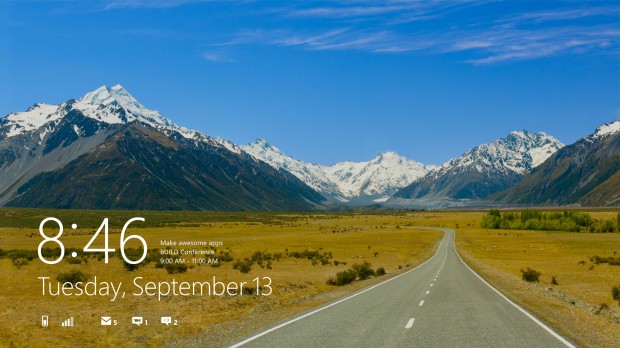
Nii nagu ka pildi juba näha siis tervitusaken annab kiire ülevaate vajalikkest asjadest:
- Kell
- Kalender
- Wifi ühendus
- Aku täituvus
- Lugemata kirjad jme.
Vihje: Sisselogimiseks vea hiire/näpuga kursorit alt üles.
Sisselogimis aken
Esimene asi, mis kindlasti kõigil silma hakkab on Windows Live-ID'ga sisselogimine.
Lisaks sellele on alles jäätud tavapärane kasutaja-parooliga sisselogimine.
Kui kontrollpaneelist on seadistatud siis on võimalik sisse logida ka PIN-koodiga
Põneva funktioonina on lisatud sisselogimine ka pildiga. See toimib nii, et valid pildi ja pildilt valid 3 punkti, mille abiga sisse logida ja kui tahad nüüd sisse logida siis pead õigetesse kohtadesse vajutama ja oledki sisselogitud.
Vihje:Windows Live-ID'ga sisselogimisel on ka üks teine oluline funktsioon, millest täpsemalt juttu kontrollpaneeli all.
Start menüü
Juba kiviajast tuntud Start menüü on ära kaotatud, see on asendatud Start Screeniga.
Tegu on Metro-stiilis ribaga, mis kuvab reaalaajas programmide infot (Twitteri säutsud jme.) lisaks on seal kõik vajalike programmide "kiirkastid", mida saab oma äranägemise järgi muuta/paigutada.
Kuskile pole kadunud ka otsing, lihtsalt trüki ja otsing otsib sinu kõvakettalt vasteid kolmes kategoorias (programmid, seaded, failid).
Juhul kui sul on ka puutetundlik ekraan/tablet siis kuvatakse vajadusel ka klavatuur, mida on võimalik valida kahel erineval viisil olenevalt sellet kuidas endale rohkem meeldib (standartne ja klahvid äärtes)
Vihje: Juhul, kui igatsed vana menüüd siis trüki otsingumootorisse: Windows 8 Start Menu Toggle
Explorer
Exploreris kõige uuenduslikum on see, et on toodud juba Office 2007st tuttav menüüread, mis on oluliselt sisukam, kui vanad menüüribad. Lisatud on näiteks Move to, Copy to, Select all jpm.
Lisatud on ka teine Office'ist tuttav võimalus: kiirnupud. Neid saab oma äranägemise järgi lisada ja muuta, mis teeb töö kindlasti efektiivsemaks ja puutekraani/tableti kasutajatel elu lihtsamaks.
Vihje: Loe täpsemalt SIIT
Control Panel
Ka kontrollpaneel on Metro-stiilis, kust on võimalik ligi pääseda põhiseadetele, kuid täpsemad seadistamised on võimalik teha vana-stiiliga kontrollpaneelist.
Mida tasuks esile tõsta uutest võimalustest on arvuti värskendamine ja lähtestamine.
Värskendamisega sälivad sinu failid ja dokumendid, aga kustutatakse ära kõik mitte App-Store programmid.
Lähtestamisega kustutatakse lisaks programmidele ka kõik failid, mis tuleb kasuks, kui on vaja näiteks arvuti kellelegi ära anda või müüa ja parajasti pole DVD-drive'i ega mälupulka käepärast.
Juhul, kui oled Windows Live-ID'ga sisse loginud on võimalik ka seadetes sünkroniseerimine:
- kasutajaeelistused ja kasutajaseaded
- App Store'i applikatsioonid
- sisselogimisandmed veebilehtedel ja programmides.
Vihje: Rohkem infot leiab SIIT
Task Manager
Task Manageri on toodud juurde:
- Programmide ajalugu
- Start-Up - saab hõlpsasti valida, millised programme soovid alglaadimisega käivitada
Täiustatud on:
- kasutajate alt on võimalik vaadata, mis programmid täpselt parajasti kellegil jooksevad.
- protsesside all on protsessid ära jaotatud kategooriatega (applikatsioonid, taustprogrammid, süsteemikriitilised).
- jõudluse informatsiooni kuvamises on võrguliikluse info kokku viidud CPU ja mälukasutus infoga, lisatud on ka kõvaketta kasutustatavus.
Vihje: Staatus Suspended tähendab, et Metro aplikatsioon jookseb, aga ei ole aktiivne (võtab vähem ressurssi)
Parem kiirus ja parem energiakasutus
Nii nagu ka Build'il räägiti siis suurt rõhku on pandud arvuti "külmkäivituse" aja parandamise nimel ja ka programmid kiirema käivitumise nimel. Parandatud on ka unest ülestulekukiirust.
Energiatarbimist on muudetud effektiivsemaks, mis sülearvutite/tabletite omanikele kindlasti rõõmu pakub.
Enda kogemuse põhjal võin väita, et notebookil XP pealt üle tulles on kasutusaeg pikenenud ~30%.
Võrreldes Windows 7ga on vähendatud ka mälukasutust süsteemi programmide poolt üle 20%'i.
Vihje: Külmkäivitus SSD kettaga on ~2 sekundit.
Windows-to Go
Lõpuks on Windows ka ametlikult välja tulnud võimalusega bootida operatsioonisüsteem otse mälupulgalt.
Sellise lisavõimalusega on võimalik igal kasutajal oma "töökeskonda" koju võtta ja teha tööd samade vahenditega, millega tööl olles (loomulikult ei saa teha tööd sisevõrgus kasutamiseks mõeldud aplikatsioonidega).
Nüüd võib julgelt minna internetikohvikusse ja ilma oma privaatsuse pärast muretsematta internetis ringi surfata.
Vihje: Isegi, kui mälupulk korraks arvutist eemalda ja see tagasi panna jätkub töö sama kohapealt, kus pooleli jäi.
Millest juttu polnud
Rääkimatta jäi:
- ARM protsessori tugi
- App Store
- Sisseehitatud Anti-Virus
- Xbox Live tugi
- Hyper-V
- Media Center on tagasi
- Metro applikatsioonide poolitamine
- IE 10 jmp.
Kokkuvõtteks
Tutvustus on tehtud Developer Preview järgi niiet kõik ei pruugi lõppversioonis samaks jääda. Kuigi Windows 8 on alles arendaja eelvaates on näha, et tulemas on midagi revulutsioonilist ja võib julgelt öelda, et uus Windows on eelmisest parem.
Isiklikult soovitan kõigil Windows 8 järgi proovida, kes vähegi tahab kogeda midagi põnevat/huvitavat. Ka uus BSOD on vaatamist väärt :)
Kasutatud kirjandus
- http://blogs.msdn.com/b/b8/
- http://www.windows8news.com/news/
- http://www.winrumors.com/tag/windows-8/
- http://www.winsupersite.com/windows-8
- http://www.thetechlabs.com/tech-news/windows-8-features/
- http://beta.blogs.microsoft.co.il/blogs/sasha/archive/2011/09/16/windows-to-go.aspx
- http://www.heiki.org/post/Esimene-pilk-Windows-8.aspx
- http://www.battleit.eu/windows-8-developer-preview-eelvaade/
- http://www.pcmag.com/article2/0,2817,2392886,00.asp#fbid=0awxcchjeWE
- http://www.engadget.com/2011/09/21/windows-8-ditches-80s-bios-boot-for-streamline-uefi/
- Pildid: http://blogs.msdn.com/b/b8/ ja http://beta.blogs.microsoft.co.il/blogs/sasha/archive/2011/09/16/windows-to-go.aspx
Alo Konno (A21)